クリーンインストールしたSitecore10の環境に日本語の言語ファイルをインストールして、編集ツールのUIのデフォルト言語を英語から日本語にします。
Sitecore 10では、デフォルトではアプリケーションの言語として英語のみ使用できるようになっています。これは、検索エンジンにSitecoreアイテムのインデックスを作成するときに使用しない言語が存在すると、不要なインデックスのデータが作成されてしまったり、データベース容量も不要に大きくなってしまうことを防ぐために、必要な言語をインストール後に後からインストールするというように変更されています。
なので、編集ツールの言語を日本語化できるようにしたい場合は、次の手順を実施します。
- 言語ファイルをダウンロード
- ダウンロードした言語ファイルをインストール
- ツールのデフォルト言語を日本語に変更
1.言語ファイルをダウンロード
今回は、Sitecore 10の環境を日本語化します。言語ファイルはSitecoreのインストーラーをダウンロードできるページと同じページからダウンロードできます。Sitecore 10用の言語ファイルの場合は、ここのページを下の方に、Client translationsセクションがあります。ここのJapanese(ja-JP)をクリックして言語ファイルをダウンロードします。分かりにくいですが、 instructions という部分がリンクになっていますので、こちらのリンクから、インストール手順の詳細を確認できます。そのため、本記事の説明とリンク先の情報が異なる場合は、リンク先の情報を正しいものとして取り扱ってください。実際一部不要な手順は本記事ではスキップされています。
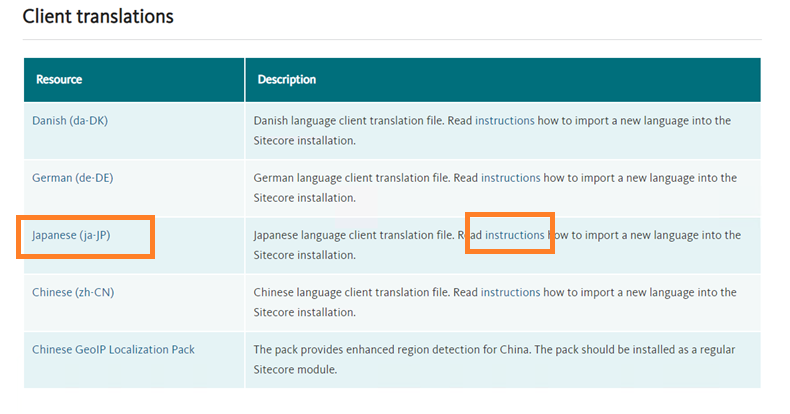
ダウンロードしたzipファイルを展開し、中のja-jp.xmlをSitecoreがインストールされているWebアプリケーションフォルダーにコピーします。下図の例では、Sitecoreのインストールフォルダー配下のApp_Dataに、ja-jp.xmlを配置しています。
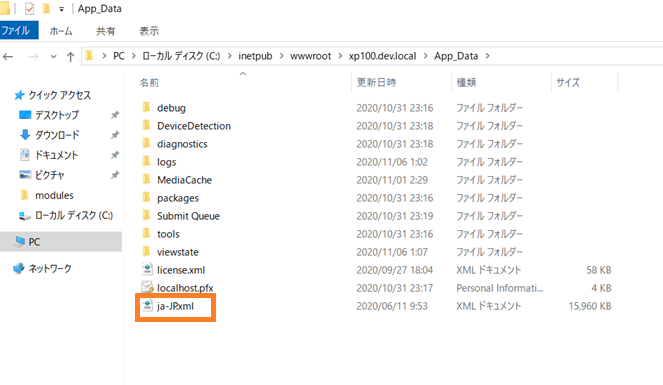
2. 言語ファイルのインストール
ja-jp.xml をSitecoreにインポートします。編集環境にログインし、Sitecoreデスクトップにアクセスします。
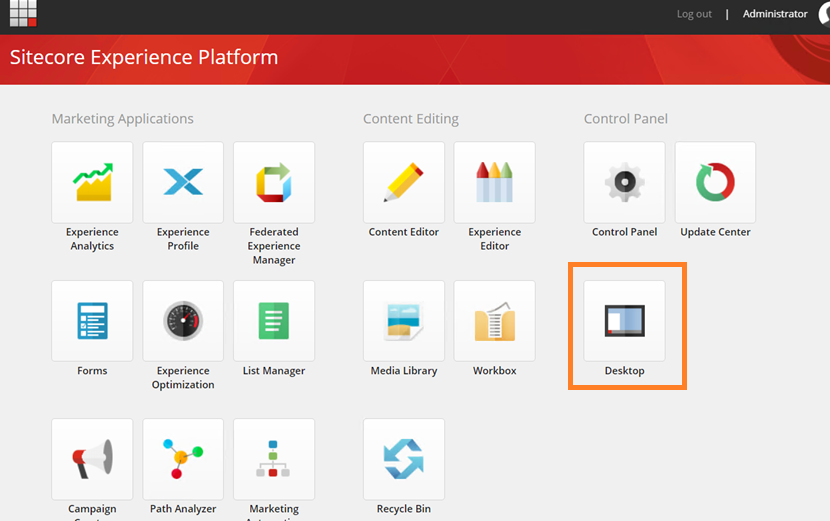
Sitecoreデスクトップ右下の master をクリックして、DBセレクターからcoreを選択します。
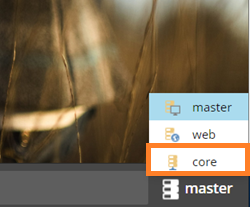
接続するDBがcoreに切り替わります。

画面左上のグリッドアイコンをクリックしてラウンチパッドに戻ります。
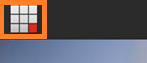
今度は、コントロールパネルを起動します。
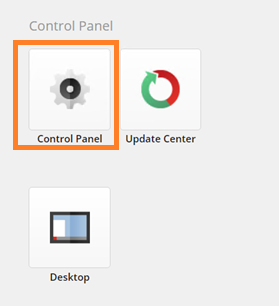
LOCALIZATIONセクションの Add a new language をクリック。
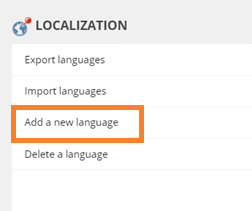
ダイアログのドロップダウンリストで Japanese(Japan) を選択するか、キーボードでタイプします。自動的に他の項目に値がセットされるので、そのままNextをクリックします。
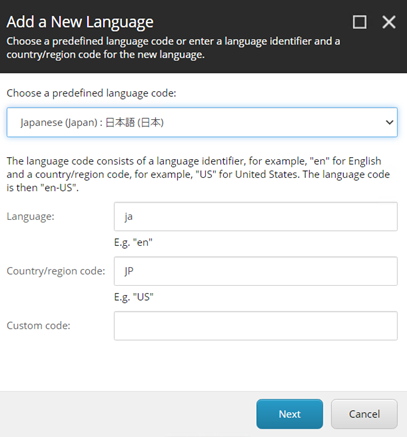
下図の画面が表示されます。そのままNextをクリック。
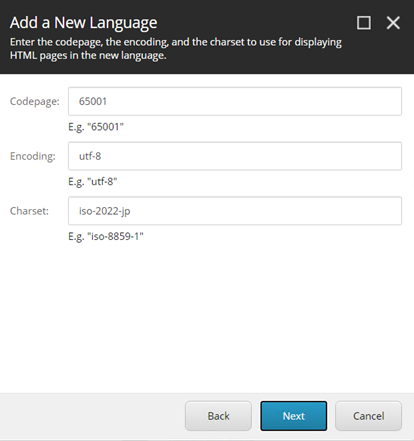
辞書ファイルを指定する画面で、ブランクのまま、Nextをクリック。
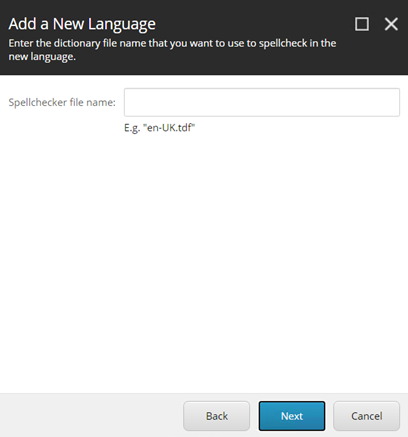
UI用の言語を追加しました。Closeをクリック。
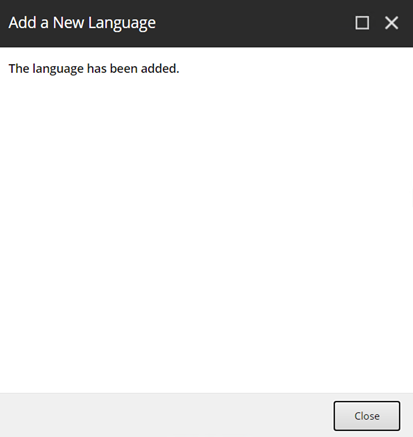
次に、言語ファイルをインポートします。コントロールパネルの同じくLOCALIZATIONセクションのImport languagesをクリックします。
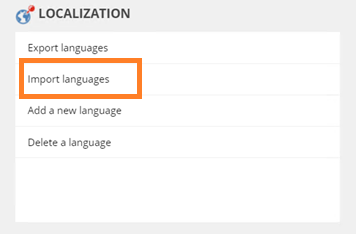
Browseをクリックして、配置したja-jp.xmlファイルを選択します。
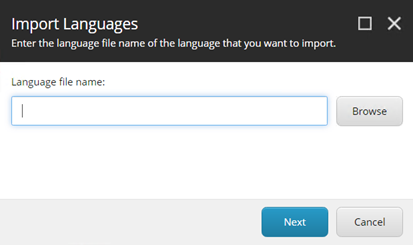
今回の例では、App_Dataフォルダーに配置したので、そのファイルを選択し、Nextをクリックします。
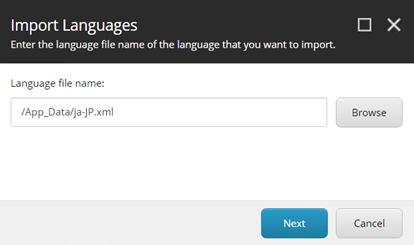
下図画面が表示されます。Nextをクリック。
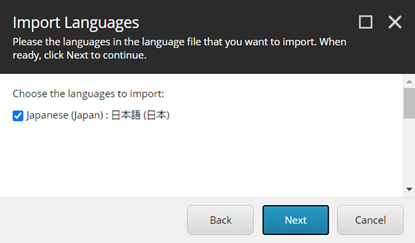
下図画面が表示されます。そのまま Import をクリックします。
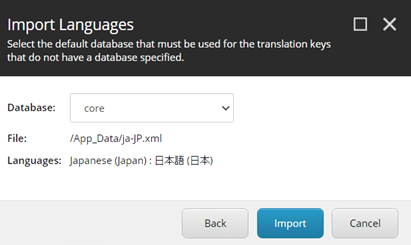
言語ファイルのインポートが始まりますので待ちます。
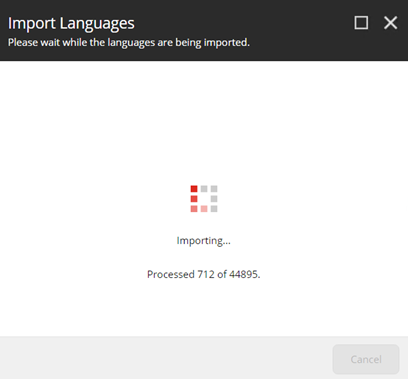
インポートが終わったら Closeボタンをクリックします。
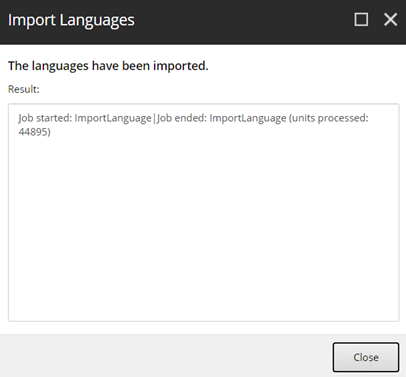
これで、アプリケーションのUIの言語として日本語を使用できるようになっています。
画面右上のログオフボタンをクリックし、ブラウザーを閉じます。
3. ツールのデフォルトの言語を日本語に変更
Web.configの<sitecore>セクションの ClientLanguage の setting 要素を デフォルトの en から ja-jp にします。いくつかの方法がありますが、簡単な方法でデフォルト日本語のUIにします。sitecoreをインストーすしたフォルダーの /App_Config/Include/Example フォルダー配下にある、ja-jp.config.example の .example 拡張子をなくして、ja-jp.xml という名前にリネームします。
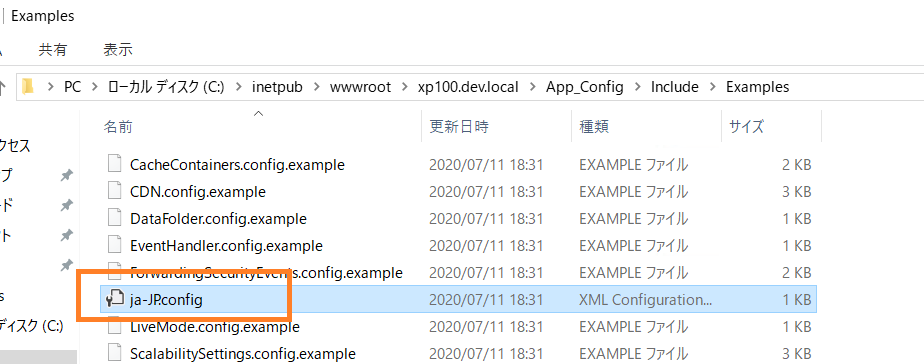
ブラウザーを起動し、編集環境にログインすると、アプリケーションの言語が日本語に切り替わっていることを確認できるはずです。
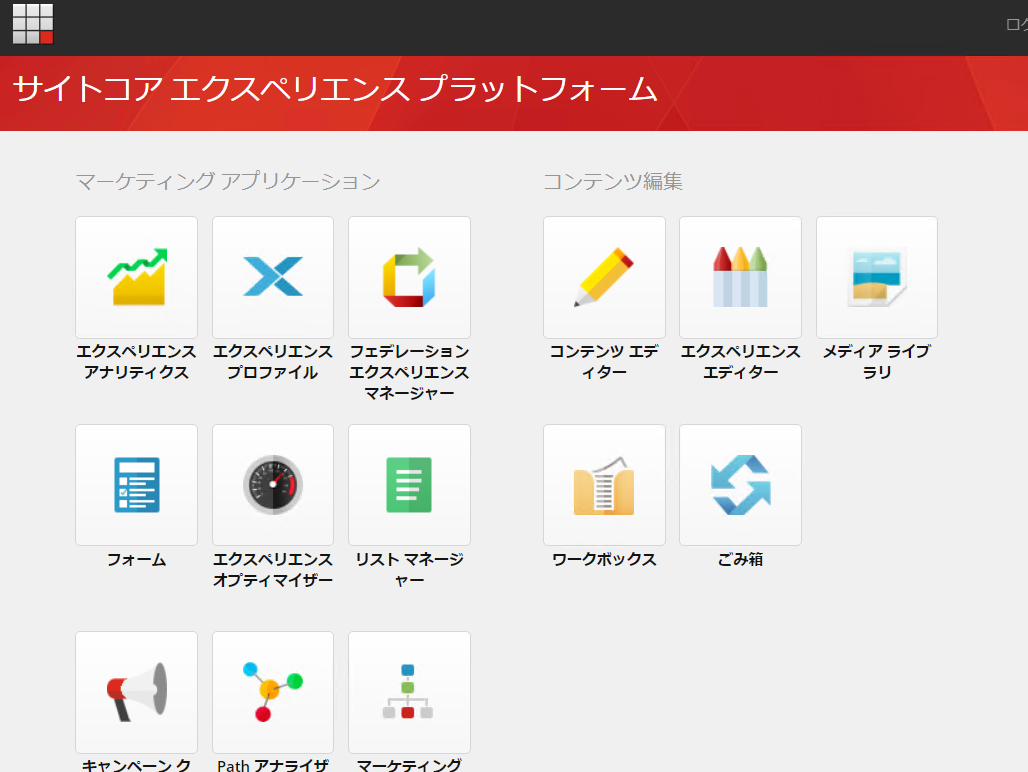
最後にサイトレベルのスマートパブリッシュをしてください。こちらは実施しなくてもいいですが、masterデータベースのいくつかのアイテムも更新されるので、次回スマートパブリッシュを実施したタイミングで時間がかかるのを防ぐための手順になります。
以上の操作で、言語は切り替わるはずですが、うまく切り替わらない場合は、クッキーなどを削除してみてください。ユーザーレベルで個別にUIの言語を指定している場合はそちらが優先されるので注意してください。

さんのコメント: さんのコメント: